Cómo liberar espacio en Android sin borrar nada importante

¿Tu celular Android te está diciendo que ya no hay espacio disponible? ¿Intentas tomar una foto o instalar una app y recibes el molesto mensaje de “almacenamiento lleno”? No estás solo. Este es uno de los problemas más comunes entre los usuarios de Android, especialmente en dispositivos con poca capacidad interna o sin tarjeta SD.
La falta de espacio no solo limita lo que puedes hacer con tu teléfono, sino que también puede hacer que funcione más lento, que las apps se cierren solas o que ni siquiera puedas abrir tu galería de fotos. Y lo peor es que muchas veces parece que la única solución es borrar fotos, videos o aplicaciones importantes... pero no tiene por qué ser así.
En esta guía te mostraremos métodos simples, rápidos y 100% seguros para liberar espacio en tu Android sin tener que borrar nada valioso. Descubrirás cómo eliminar archivos ocultos, vaciar papeleras invisibles y optimizar el almacenamiento de forma inteligente.
Comprueba si realmente no tienes espacio disponible
Antes de tomar medidas drásticas, lo primero es asegurarte de que realmente el almacenamiento de tu celular Android está lleno. A veces, el sistema lanza advertencias por otras razones, como errores de caché o archivos corruptos.
Revisa la advertencia en Google Play Store
Intenta instalar o actualizar una aplicación desde la Play Store. Si aparece un mensaje como “No hay suficiente espacio en el dispositivo”, entonces es una señal clara de que tu memoria interna está llena o casi al límite.
Incluso si el sistema te deja instalar apps, es posible que tengas tan poco espacio libre que afecte el rendimiento. Lo ideal es mantener al menos el 15-20% del almacenamiento libre para que Android funcione correctamente.
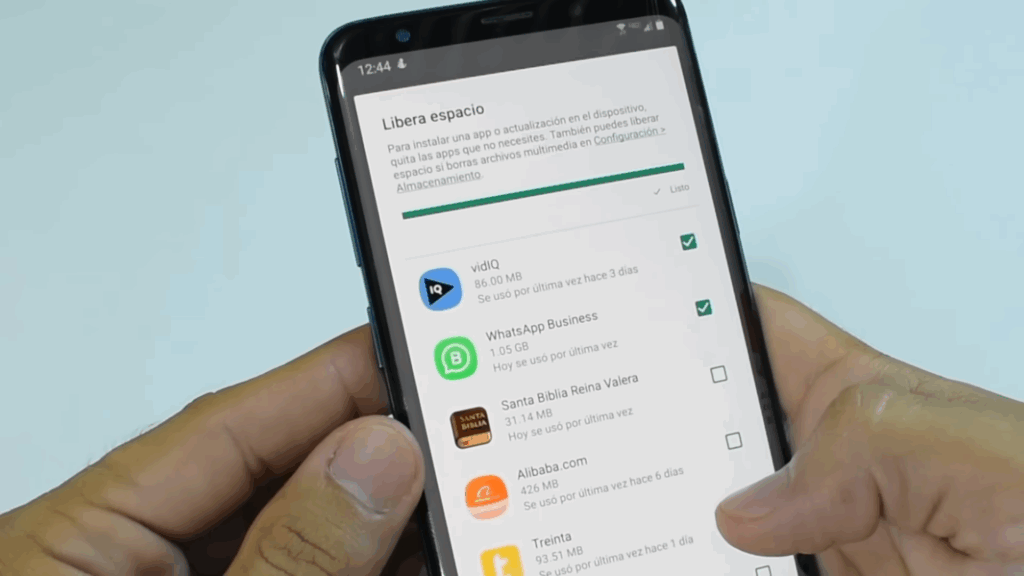
Verifica la galería: ¿Mensaje de “sin espacio de almacenamiento suficiente”?
Abre tu cámara y trata de tomar una foto. Si aparece una notificación del tipo “No se puede guardar la imagen: almacenamiento lleno”, tu dispositivo ya no tiene espacio para nuevos archivos multimedia.
También puedes abrir tu galería y comprobar si las imágenes recientes no se han guardado correctamente o aparecen dañadas: eso es otra señal de que tu celular está al borde de su capacidad.
Método 1: Elimina archivos ocultos de WhatsApp que ya no necesitas
WhatsApp puede convertirse en una de las apps que más espacio ocupa en tu celular sin que te des cuenta. ¿La razón? Cada vez que envías una foto, video o nota de voz, el sistema guarda una copia oculta del archivo enviado, lo que duplica el uso de almacenamiento.
Paso 1: Accede al gestor de archivos
Abre la app “Mis archivos” (presente en la mayoría de dispositivos Samsung o Android en general), o descarga un explorador de archivos gratuito como:
- Files de Google (recomendado)
- CX File Explorer
- Solid Explorer
Luego, selecciona “Almacenamiento interno” (también puede llamarse "memoria interna" o "almacenamiento del dispositivo").
Paso 2: Ubica la carpeta de WhatsApp
Navega por esta ruta:
Almacenamiento interno > WhatsApp > Media > WhatsApp Images > Sent
La carpeta “Sent” contiene todas las imágenes que tú has enviado por WhatsApp. Lo importante es que estos archivos son copias, ya que el original sigue en tu galería o en la conversación. Puedes eliminar estas imágenes con total seguridad.
Haz lo mismo con estas rutas:
- WhatsApp > Media > WhatsApp Video > Sent (videos enviados)
- WhatsApp > Media > WhatsApp Audio > Sent (audios enviados)
- WhatsApp > Media > WhatsApp Voice Notes > Sent (notas de voz)
Si nunca habías hecho esto, podrías recuperar cientos de MB o incluso varios GB de espacio.
Cada vez que envías una foto o video, WhatsApp no borra la copia original que está en tu galería, y además crea otra copia en esta carpeta "Sent". Si sueles reenviar muchos memes, fotos o videos, estas carpetas pueden llenarse rápidamente sin que te des cuenta.
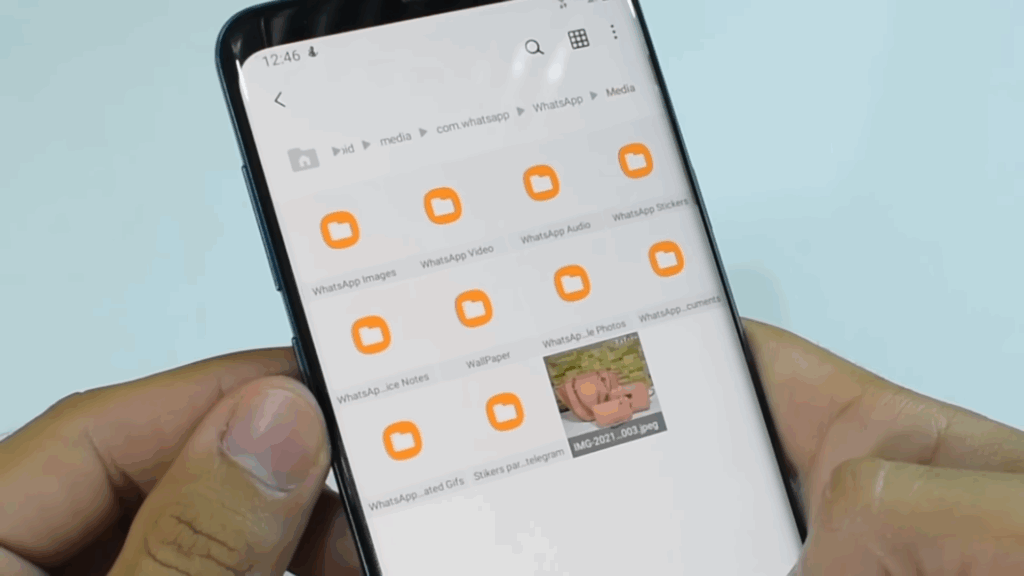
Método 2: Vacía las papeleras de reciclaje ocultas
Muchos usuarios creen que al borrar una foto o un archivo este desaparece por completo, pero en realidad solo se mueve a la papelera, donde puede seguir ocupando espacio durante 30 días o más.
Paso 1: Vacía la papelera de la Galería
- Abre la app Galería de tu celular.
- Toca los tres puntos en la esquina superior (menú).
- Selecciona “Papelera” (también puede llamarse "Eliminados recientemente").
- Ahí verás todas las fotos y videos eliminados que aún están ocupando espacio.
- Toca “Vaciar” o “Eliminar todo” para liberar espacio de forma inmediata.
Aunque no las veas en tu galería, esas imágenes y videos siguen consumiendo memoria hasta que los eliminas de la papelera.
Paso 2: Vacía la papelera del gestor de archivos
- Abre la app “Mis archivos” o tu explorador de archivos favorito.
- Pulsa los tres puntos del menú (arriba o en alguna pestaña lateral).
- Selecciona “Papelera”.
- Revisa los archivos eliminados y toca “Vaciar papelera”.
Muchos usuarios desconocen que el gestor de archivos también guarda una papelera independiente, donde se almacenan documentos, audios, archivos APK, etc., que hayas borrado.
Configura la papelera según tus necesidades
- Ve a Galería > Ajustes > Papelera.
- Puedes activarla para tener una segunda oportunidad si borras algo por accidente.
- O desactivarla si quieres que los archivos se borren definitivamente y al instante.
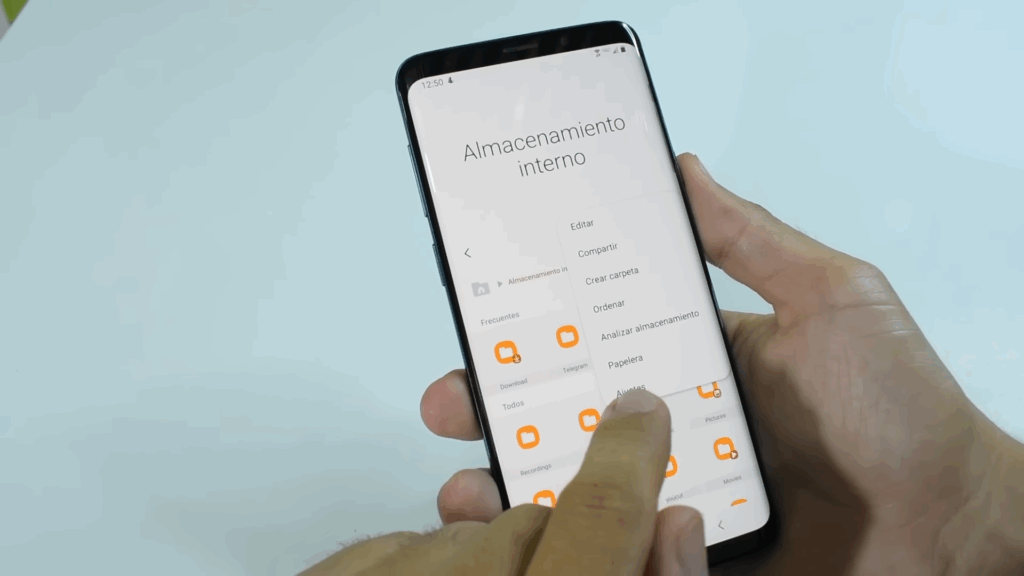
Conclusión
Liberar espacio en tu celular no tiene por qué ser complicado ni arriesgado. Con los métodos que te compartimos, puedes mejorar el rendimiento de tu dispositivo, recuperar memoria valiosa y evitar los molestos mensajes de “almacenamiento lleno”, sin necesidad de borrar tus fotos, videos o aplicaciones favoritas.
Lo más importante es que ahora tienes el conocimiento para tomar decisiones inteligentes sobre qué eliminar y qué conservar. No se trata de vaciar tu celular, sino de optimizarlo sin sacrificar lo que realmente te importa.
Recuerda: muchas apps de limpieza prometen milagros, pero pueden hacer más daño que bien. Por eso, usar estos métodos manuales y bien guiados es la mejor forma de cuidar tu celular y mantenerlo en forma. Haz de esta limpieza una costumbre mensual y notarás cómo tu teléfono se siente más ágil, responde mejor y te acompaña sin quejarse por falta de espacio.
Si quieres conocer otros artículos parecidos a Cómo liberar espacio en Android sin borrar nada importante puedes visitar la categoría Problemas comunes.
Deja una respuesta


Contenido Relacionado